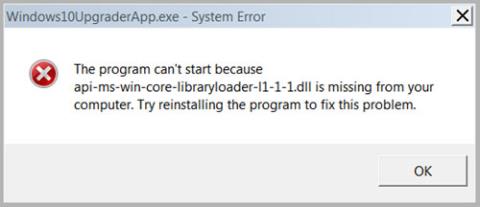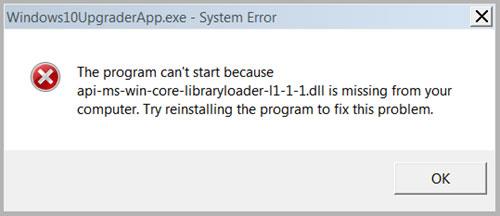Microsoft выпустила инструмент под названием Windows 10 Upgrade Assistant , который помогает всем пользователям Windows 8.1, Windows 8 или даже Windows 7 выполнить обновление до Windows 10 с помощью простого решения на основе графического интерфейса. Этот инструмент даже позволяет пользователям загружать ISO для Windows 10 для автономного обновления.
Однако иногда при выполнении обновления вы можете столкнуться с ошибкой «api-ms-win-core-libraryloader-l1-1-1.dll отсутствует на вашем компьютере» .
Это происходит после завершения загрузки операционной системы и начала установки, что в основном встречается в системах Windows 7 .
Ошибка api-ms-win-core-libraryloader-l1-1-1.dll
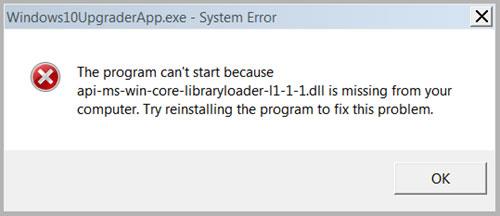
Ошибка api-ms-win-core-libraryloader-l1-1-1.dll
Сообщение об ошибке в диалоговом окне имеет следующее содержание:
The program can’t start because api-ms-win-core-libraryloader-l1-1-1.dll is missing from your computer. Try reinstalling the program to fix this problem.
Как вы можете видеть в этом приглашении, предоставленная информация является неполной, поскольку вы знаете только, что отсутствует конкретный файл, а исходное местоположение и другие свойства — нет. Итак, теперь давайте посмотрим, как исправить постоянные ошибки в Windows 7.
Файл api-ms-win-core-libraryloader-l1-1-1.dll не входит в состав Windows 7. Эта ошибка в основном возникает после выпуска обновления Windows 10 Fall Creators Update. Тем не менее, Microsoft выпустила обновление для приложения «Помощник по обновлению Windows 10», чтобы исправить эту ошибку, но если у вас старая версия или вы все еще сталкиваетесь с этой ошибкой, вы можете использовать этот обходной путь, чтобы исправить ошибку и обновить обновление до Windows 10.
Как исправить ошибку: отсутствует api-ms-win-core-libraryloader-l1-1-1.dll
Вот как исправить ошибку:
Здесь больше ничего скачивать и устанавливать не нужно. Нужные вам файлы доступны по адресу System32 внутри папки Windows , в разделе операционной системы.
Сначала вам нужно будет перейти к этому местоположению с помощью проводника:
C:\Windows\System32\
Теперь используйте функцию панели поиска Проводника для поиска этого файла:
wimgapi.dll
Найдя его, выберите файл и нажмите CTRL+ Cили щелкните правой кнопкой мыши и выберите «Копировать» , чтобы скопировать файл.
Теперь перейдите в следующее место:
C:\Windows10Update\
Теперь нажмите CTRL+ Vили щелкните правой кнопкой мыши и выберите «Вставить» , чтобы вставить файл в это место.
Появится запрос на замену существующего файла. Вам необходимо заменить файл.
Теперь вам придется перезапустить весь процесс, предварительно заменив файл в папке Windows10Upgrade из System32.
Не волнуйтесь, файлы, которые вы загрузили ранее, по-прежнему доступны в разделе жесткого диска. Поэтому вы будете устанавливать его напрямую, а не перезагружать всю операционную систему.